Een Smart Plug verbinden met wifi
Wat te weten
- Zonder hub: gebruik de bijbehorende app om verbinding te maken met de wifi-hotspot van de smart plug en geef de app je wifi-wachtwoord.
- Met hub: gebruik een bijbehorende app, maar maak verbinding met de hub en geef het wifi-wachtwoord op. Hub zorgt voor de communicatie met alle slimme stekkers.
- Niet alle slimme stekkers hebben een hub of zelfs andere slimme apparaten voor thuis nodig om te werken.
In dit artikel wordt beschreven hoe u uw slimme stekker met wifi verbindt met behulp van de bijbehorende app van de fabrikant, of deze nu moet worden aangesloten op een slimme thuishub of niet.
Voorbereiden om uw Smart Plug met wifi te verbinden
Telkens wanneer u een nieuwe slimme stekker koopt, is de eerste stap om deze te laten werken, deze te verbinden met uw wifi-netwerk.
Dit proces kan variëren van het ene smart plug-model tot het andere, maar het volgt over het algemeen dezelfde basisstappen.
Wanneer u voor het eerst een slimme stekker koopt, wordt deze meestal geleverd met de functie om verbinding te maken met uw wifi-netwerk, maar deze maakt geen verbinding totdat u uw netwerk-ID en wachtwoord opgeeft.
Het verzendt echter wel een Wi-Fi-hotspot om verbinding te maken met de slimme stekker met uw telefoon en voorziet de slimme stekker van die details. Om dit te doen, moet je klaar zijn met het volgende:
- De app voor je slimme stekker geïnstalleerd op je Android of iPhone
- De slimme stekker die is aangesloten op een stopcontact binnen het draadloze bereik van uw draadloze router
- Je smartphone is verbonden met je wifi-thuisnetwerk.
Als uw slimme stekker met een hub is geleverd, zorg er dan voor dat deze is ingeschakeld en met een netwerkkabel op uw router is aangesloten.
Deze handleiding is gericht op zelfstandige slimme stekkers die rechtstreeks verbinding maken met uw draadloze thuisnetwerk. Als deze met een hub is geleverd, is deze handleiding van toepassing, maar de stappen zijn van toepassing op de hub in plaats van op de slimme stekker.
Een Smart Plug verbinden met wifi
De volgende stappen leiden u door het typische proces van het verbinden van uw nieuwe slimme stekker met uw Wi-Fi-thuisnetwerk. Zorg ervoor dat u uw smartphone verbindt met uw Wi-Fi-thuisnetwerk voordat u met dit proces begint.
Het onderstaande proces is voor een slimme stekker die rechtstreeks verbinding maakt met een wifi-netwerk. Afhankelijk van het merk en model kunnen sommige details enigszins afwijken.
-
Bezoek de Google Play Store of de Apple App Store om de bijbehorende app voor uw smart plug te downloaden. In dit voorbeeld gebruiken we een WeMo smart plug en de bijbehorende app.
Kijk op de website van de fabrikant als je niet zeker weet welke smartphone-app werkt met je slimme stekker.
-
Steek uw slimme stekker in een stopcontact. Bij een WeMo-stekker knippert het wifi-lampje snel groen en oranje. Dit betekent dat de slimme stekker een Wi-Fi-hotspot uitzendt en klaar is om te worden ingesteld. Uw slimme stekker kan verschillende indicatielampjes gebruiken, dus raadpleeg uw handleiding voor meer informatie.

Als uw slimme stekker Bluetooth gebruikt in plaats van Wi-Fi voor de eerste installatie, is deze stap mogelijk niet vereist.
Wanneer u de bijbehorende app start, zou deze moeten beginnen met zoeken naar nieuwe slimme stekkers in uw netwerk. Als dit niet het geval is, gebruik dan het app-menu om een nieuwe slimme stekker toe te voegen. De app herkent de smart plug wifi-hotspot en start het wifi-installatieproces.
De app zal u vragen om uw thuisnetwerk te selecteren uit Wi-Fi-netwerken bij u in de buurt. Tik op je wifi-thuisnetwerk om door te gaan.
-
De volgende stap is het invoeren van het wifi-netwerkwachtwoord. De app programmeert je slimme stekker om met dit wachtwoord verbinding te maken met je wifi-thuisnetwerk.
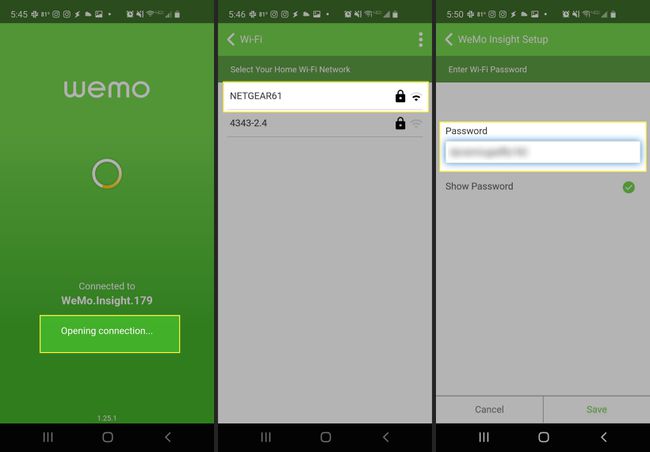
Nadat u dit hebt ingediend, geeft de app de wifi-inloggegevens door aan de slimme stekker en test de netwerkverbinding.
Zodra de slimme stekker verbinding maakt met je wifi-netwerk, verschijnt deze in de lijst met apparaten in de app. Als dit de eerste keer is dat u verbinding maakt met de slimme stekker, ziet u mogelijk een melding dat een firmware-update vereist is. Start het firmware-updateproces.
-
Zodra de eerste firmware-update is voltooid, kunt u uw slimme stekker gaan gebruiken. Gewoonlijk is de basisbediening die beschikbaar is op het startscherm het in- en uitschakelen van uw slimme stekker.
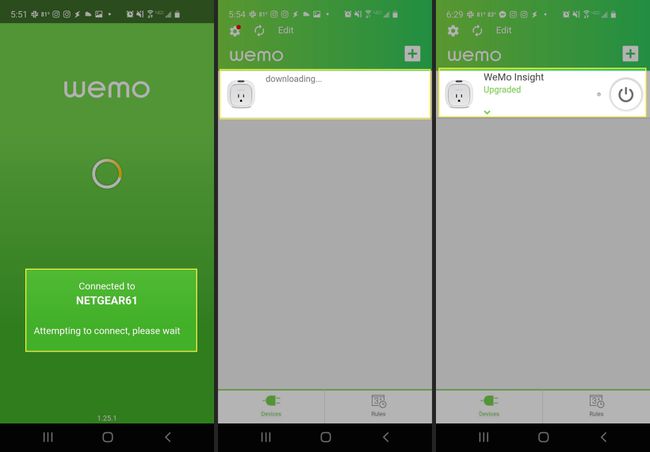
Een andere veelgebruikte bediening voor slimme stekkers die u in de meeste slimme stekker-apps vindt, is het plannen wanneer u de slimme stekker in- of uitschakelt.
-
U kunt mogelijk ook een "afwezig" -modus instellen waarbij de slimme stekker 's nachts willekeurig wordt ingeschakeld en' s ochtends wordt uitgeschakeld. als jij sluit een lamp aan in de slimme stekker, kan het lijken alsof er iemand thuis is terwijl u op vakantie bent.
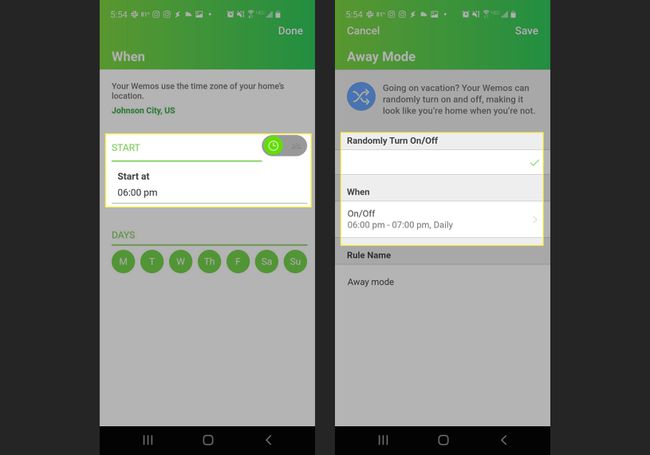
FAQ
-
Hoe sluit ik een slimme stekker aan op Alexa?
De stappen voor het koppelen van een slimme stekker met Alexa zijn afhankelijk van de fabrikant en het model van uw slimme stekker, maar het proces zal vergelijkbaar zijn. Sluit uw slimme stekker aan op een stopcontact, download de bijbehorende app van uw slimme stekker naar uw mobiele apparaat en volg de aanwijzingen om de slimme stekker toe te voegen en in te stellen met behulp van de app. Open vervolgens de Alexa-app en navigeer naar Vaardigheden en spellen. Zoek naar de vaardigheid van je slimme plug en tik vervolgens op Inschakelen om te gebruiken en volg de aanwijzingen om de installatie te voltooien. Nadat je het hebt ingesteld, gebruik je Alexa-spraakopdrachten om je slimme stekker te bedienen.
-
Werken slimme stekkers met Google Home?
Ja. Veel slimme stekkers werken met Google Home-apparaten, waaronder de Google Home Mini. Bezoek Google voor een lijst met Google Assistent-compatibele slimme stekkers en apparaten. Sommige van de beste slimme stekkers omvatten Google Home-compatibele apparaten van Kasa, Amazon, WeMo en meer.
-
Hoe stel ik een slimme stekker in met de Google Home Mini?
Het instellen van een slimme stekker met de Google Home Mini of een apparaat met Google Assistent is hetzelfde proces als het instellen van een ondersteund slim apparaat. Tik in de Google Home-app op Toevoegen > Apparaat instellen > Werkt met Google. Selecteer de fabrikant van uw slimme stekker en volg de aanwijzingen om de slimme stekkers in te stellen.
